Как сменить пользователя на Kindle Fire

Вы использовали Kindle Fire, но хотите перейти с одного профиля пользователя на другой? К счастью, этот процесс довольно прост и может быть выполнен за несколько простых шагов.
Чтобы переключить пользователей на Kindle Fire, откройте панель уведомлений, коснитесь значка профилей и выберите новый профиль пользователя.
Чтобы упростить для вас процесс, мы написали подробное пошаговое руководство, как удобно переключать пользователей на Kindle Fire. Мы также рассмотрим добавление нового пользователя и удаление его на вашем устройстве.
Переключение пользователей на Kindle Fire
Если вы задаетесь вопросом, как сменить пользователя на Kindle Fire, наш следующий пошаговый метод поможет вам пройти этот процесс без особых затруднений.
- Проведите пальцем вниз с любого главного экрана Kindle Fire, чтобы получить доступ к панели уведомлений.
- Нажмите значок профилей.
- Коснитесь имени любого профиля и подождите, пока Kindle Fire переключит пользователя и загрузит его профиль.
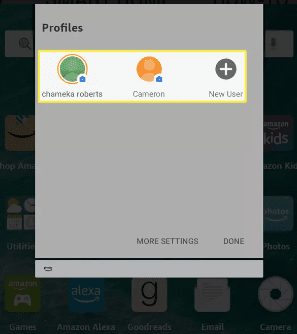
Создание пользователя на Kindle Fire
Если на вашем устройстве Kindle Fire есть только один профиль, вы можете создать нового взрослого или ребенка, а затем переключиться.
Метод № 1: создание взрослого пользователя Kindle Fire
Выполните следующие действия, чтобы настроить новый профиль пользователя Kindle Fire для взрослых.
- Откройте раздел «Профили» на Kindle Fire и нажмите «Новый пользователь».
- Подтвердите, хотите ли вы создать новый профиль, и нажмите «ОК».
- Нажмите «Профили и семейная библиотека».
- Нажмите «Добавить второй профиль для взрослых».
- Нажмите «Продолжить», когда увидите следующее приглашение о передаче планшета другому пользователю.
- Выберите, есть ли у вас существующая учетная запись Amazon или вы хотите создать новую для этого профиля, и нажмите «Продолжить».
- Войдите в систему под новым пользователем, и затем вы сможете выбрать один из двух профилей для взрослых на своем Kindle Fire.
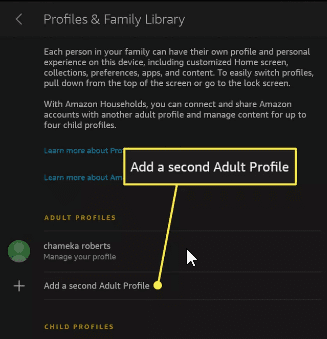
Метод № 2: создание дочернего пользователя Kindle Fire
Чтобы настроить новый профиль Child Kindle Fire, выполните следующие действия.
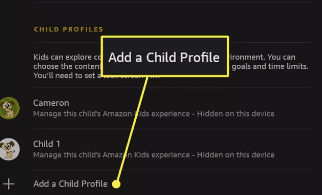
- Откройте раздел «Профили» на Kindle Fire и нажмите «Дополнительные настройки».
- Нажмите «Добавить профиль ребенка».
- Нажмите «Установить пароль».
- Введите имя”.
- Введите «Дата рождения».
- Нажмите «Добавить профиль», и все готово!
Скрытие профиля на Kindle Fire
Создав ребенка или взрослого пользователя, вы также можете скрыть профиль, чтобы ограничить активность планшета. К счастью, ваше устройство Kindle Fire может сделать это, просто выполнив следующие действия.
- Откройте меню «Настройки» на главном экране Kindle Fire.
- Нажмите «Профили и семейная библиотека».
- Найдите профиль ребенка или взрослого, который хотите скрыть, и нажмите на него.
- Нажмите «Общие настройки».
- Включите опцию «Показать профиль на экране блокировки», коснувшись переключателя далее.
- Нажмите «Скрыть профиль» во всплывающем окне подтверждения, и на этом все!
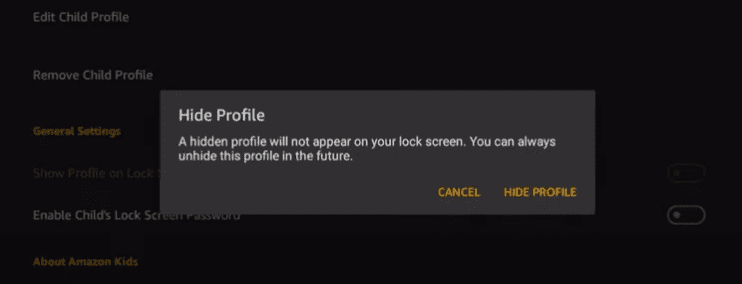
Регистрация Kindle Fire в другой учетной записи
Если вы не хотите использовать существующую учетную запись Amazon для добавления, удаления или переключения профилей пользователей, вы можете просто удалить ее и создать новую на планшете Fire следующим образом.
- Проведите пальцем вниз с любого главного экрана Kindle Fire и нажмите «Настройки».
- Нажмите «Мой аккаунт».
- Нажмите «Зарегистрироваться».
- Войдите в систему, используя свои учетные данные Amazon, или зарегистрируйте новую учетную запись, нажав «Начать здесь».
- В настройках учетной записи нажмите «Отменить регистрацию», и ваш Kindle Fire будет связан с вашей новой учетной записью Amazon.
Краткое содержание
В этой статье мы рассказали, как переключать пользователей на Kindle Fire. Мы также обсудили процесс создания новой учетной записи, включая учетные записи для взрослых и детей, и скрытие профиля на устройстве.
Надеемся, на ваш вопрос получен ответ, и теперь вы можете быстро переключаться между различными профилями на планшете Fire.
Часто задаваемые вопросы
Меню настроек открывается при проведении пальцем вниз по верхнему краю экрана планшета. Здесь отображается панель, на которой можно получить доступ к различным функциям и уведомлениям.
В нижней части этой панели появится значок шестеренки. При нажатии на этот символ открывается меню «Настройки». Здесь вы также можете найти значок профиля, который отображает всех доступных пользователей Kindle Fire.
На момент написания этой статьи Amazon разрешал использовать одну учетную запись шести пользователям. Среди них двое могут быть выбраны в качестве взрослых пользователей, а остальные четыре — в качестве детских профилей. Обязательным условием для взрослых является учетная запись Amazon, тогда как детей могут добавить их родители или опекуны.
Если вы отмените регистрацию своей учетной записи Amazon, ваше имя, профили пользователей и контактные данные будут удалены из записей Amazon. Из-за этого вы не сможете ничего заказать на сайте. Кроме того, вы откажетесь от подписки на будущие электронные письма Amazon, а ваша история покупок и отзывы также будут удалены с веб-сайта.






